Benutzeroberflächenelemente für Tabelleninteraktionen
Creo Parametric 11.0.0.0
Benutzeroberflächen-Position: Wählen Sie die Tabelle im Arbeitsfenster aus. Die Tabellenziehgriffe werden an den Ecken der Tabelle angezeigt.
Videos
Beschreibung
Passen Sie mit den Ziehgriffen an der Tabelle das Tabellenverhältnis und die Tabellenposition entsprechend Ihren Anforderungen an.
Führen Sie mit den Ziehgriffen die folgenden Aufgaben aus:
• Tabellenauswahl – Bewegen Sie den Mauszeiger über die Tabelle, um sie vorab hervorzuheben. In der oberen linken Ecke wird ein Auswahl-Handle zur schnellen Tabellenauswahl angezeigt.
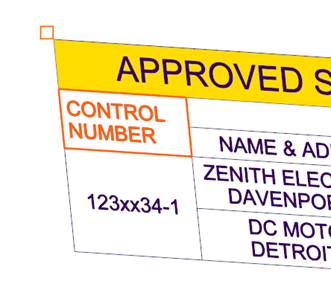
• Tabellenverschiebung – Wählen Sie die Tabelle oder eine Zelle aus. Verwenden Sie einen der drei Eckziehgriffe, um die Tabelle zu verschieben. Sie können die Tabelle in eine einzige Richtung verschieben (horizontal oder vertikal), indem Sie beim Ziehen der Tabelle die UMSCHALTTASTE gedrückt halten. Ohne Drücken der UMSCHALTTASTE kann die Tabelle frei in jede Richtung verschoben werden.
• Tabellenskalierung – Verwenden Sie für die Freistil-Skalierung den Skalierungsziehgriff, um die Tabelle zu skalieren. Für eine proportionale Skalierung, bei der Tabellenbreite, -höhe und -größe konsistent bleiben, halten Sie beim Ziehen der Tabelle die UMSCHALTTASTE gedrückt.
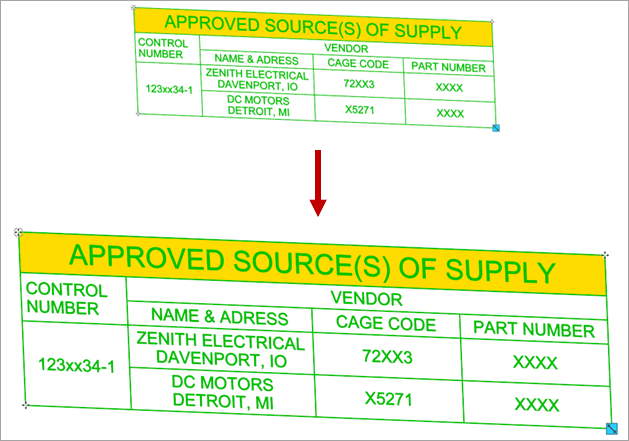
• Anpassung der Breite oder Höhe von Tabellenzeilen, -spalten oder -zellen – Ziehen Sie die Tabellenränder im Arbeitsfenster, oder verwenden Sie die Befehle in der Multifunktionsleisten-Registerkarte. Sie können die Breite auch schnell anpassen, indem Sie auf den Ziehgriff für die Breite doppelklicken – die Spaltenbreite wird an den Text angepasst.
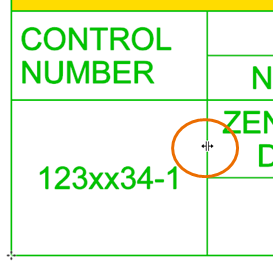
Vorteile
Diese Verbesserung bietet eine einfache und schnelle Möglichkeit zur Tabelleninteraktion im Arbeitsfenster.
Weitere Informationen
Tipps: | Keine. |
Einschränkungen: | Keine bekannten Einschränkungen. |
Ersetzt dies vorhandene Funktionalität? | Nein |
Konfigurationsoption für diese Funktionalität: | Keine. |